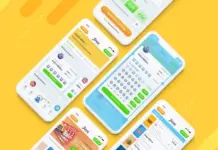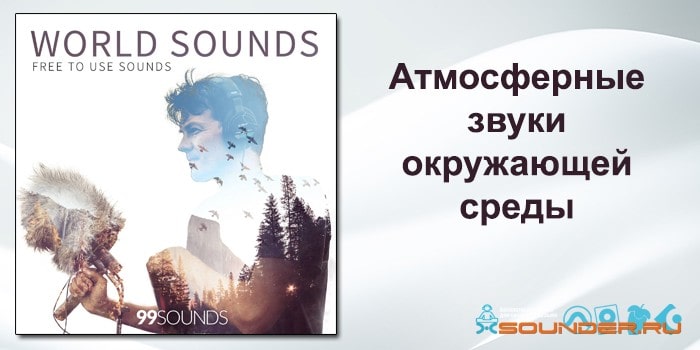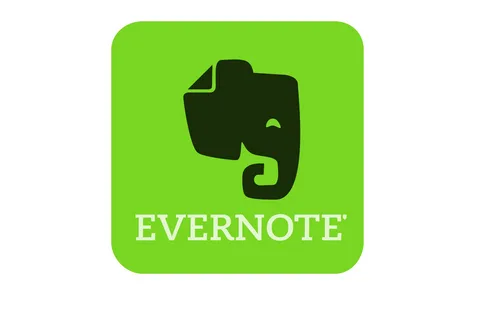
Многие по сей день пользуются ежедневниками, записными книжками, электронными органайзерами и специальными приложениями для мобильных устройств, но ни одно из них не может похвастаться такой универсальностью, как Evernote.
Evernote — что это за программа?
Онлайн сервис Evernote – это универсальный гибрид записной книжки, ежедневника, браузерных закладок и органайзера. Здесь хранят заметки, адреса, телефоны, ссылки, электронные страницы и даже и-мейлы. Эта программа незаменима для людей имеющих дело с большими объемами информации.
Преимущества Эверноут
- удобная система поиска по темам (тегам);
- возможность создать до 250 разных блокнотов каждый для своей цели;
- синхронизация между разными устройствами;
- можно делиться с друзьями в социальных сетях;
- заметки собраны, систематизированы, всегда доступны в мобильном устройстве;
- настройка напоминаний о важных событиях;
- стильный интерфейс, позволяющий редактировать, добавлять изображения и голосовые примечания.
Evernote Web Clipper
Каждый раз открывать сайт, чтобы делать заметки – неудобно. И вот для этого существует Evernote Web Clipper. Данное расширение позволяет сохранять полезную информацию из сети интернет в аккаунт Эверноут.
Клиппер Evernote легко можно добавить в Safari, Firefox и Google Chrome. Также у разработчиков есть версии для мобильных телефонов работающих на iOS, Windows и Android.
Наглядный обзор Evernote веб-клиппера
Шаг 1. Установка. Найти программу легче всего на официальном сайте в разделе веб-клиппера, также найти расширение можно в в веб-магазинах для Firefox, Opera или Chrome. После загрузки оно автоматически встроится в ваш браузер. Лучше всего устанавливать клипер сразу на все устройства, чтобы доступ к информации был всегда.
Шаг 2. Идентификация. После установки в правом верхнем углу на панели управления появится значок в форме головы слона – это Evernote Web Clipper. В выпадающей вкладке клипер попросит вас указать и-мейл и пароль или предложит создать аккаунт на Эверноут.
Есть бесплатные и платные аккаунты. Отличаются они ограничениями по объему информации, которую можно ежемесячно сохранять. Если вы планируете работать только с текстом – бесплатного будет достаточно, но если планируете сохранять много изображений, видео и аудио, лучше приобрести платный аккаунт.
Шаг 3. Приступаем к работе. Добавить заметку в блокнот можно кликнув по значку, нажатием правой кнопки мыши или сочетанием клавиш на клавиатуре. В выпадающем меню вы можете сразу поставить метки, добавить комментарий и выбрать вид, в котором нужно сохранить содержимое страницы.
Это может быть:
- Статья – копия выбранной части веб страницы;
- Упрощенная статья – текст без оформления и части картинок;
- Вся страница целиком – почти то же что и первое, только сохраняется не кусок, а все полностью;
- Закладка – ссылка на веб-страницу с ее названием;
- Снимок экрана – скриншот выбранной части экрана.
При желании, можно изменить настройки для управления программой по своему усмотрению.